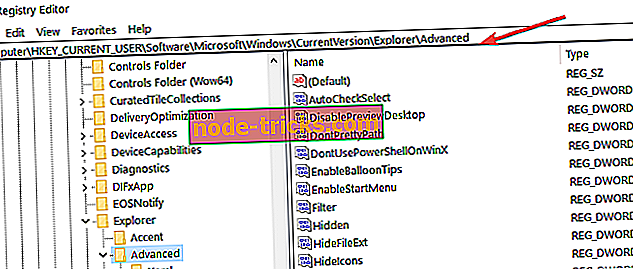Cum se redimensionează meniul Start din Windows 10
Cum să redimensionez meniul Start în Windows 10?
- Ajustați-vă Registrul
- Utilizați săgeata cu două fețe
Se pare că, odată cu noua actualizare a Windows 10, Microsoft a dezactivat caracteristica redimensionabilă a meniului Start pe care majoritatea utilizatorilor le-a plăcut cu privire la sistemele de operare Windows. Ei bine, eu sunt aici pentru a vă spune că există un ușor de tweak în sistem și puteți rezolva caracteristica meniu de start resizable în Windows 10 în doar cinci minute din timpul dumneavoastră.

Pentru această soluție cu privire la caracteristica de redimensionare pentru meniul Start din Windows 10, va trebui să faceți unele modificări din registri. Ca o precauție de siguranță, este întotdeauna o idee bună să copiați toate fișierele și folderele de care aveți nevoie în caz de erori potențiale în sistem. De asemenea, pentru aceste modificări la editorul de registru, va trebui să vă conectați cu contul de administrator pentru a putea adăuga un nou DWORD în sistem.
Modificarea dimensiunii meniului Windows 10 Start
1. Ajustați-vă Registrul
- Țineți apăsat butoanele "Windows" și "R".
- Ar trebui să aveți fereastra Run în fața ta.
- Scrieți în caseta de dialog Run: "regedit" fără ghilimele.
- Apăsați butonul "Enter" de pe tastatură.
- Fereastra Editor Registry trebuie să fie pe ecran.
- În panoul din stânga, faceți clic stânga pentru a deschide dosarul "HKCU".
- În dosarul "HKCU", faceți clic pe butonul din stânga pentru a deschide dosarul "Software".
- În folderul "Software", faceți clic pe folderul "Microsoft" pentru al deschide.
- În dosarul "Microsoft" faceți clic pe butonul din stânga pe folderul "Windows" pentru al extinde.
- În directorul "Windows" căutați folderul "CurrentVersion" și deschideți-l.
- Din dosarul "CurrentVersion" deschideți folderul "Explorer".
- Acum, în directorul "Explorer", căutați directorul "Advanced" și deschideți-l.
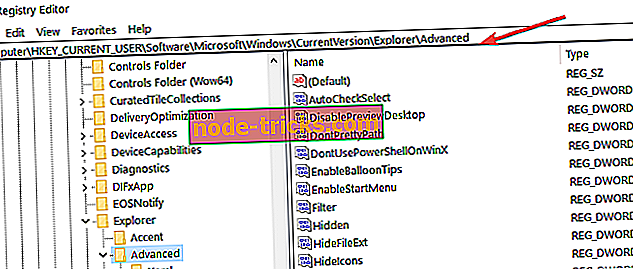
- În panoul din partea dreaptă faceți clic dreapta pe un spațiu deschis.
- Faceți clic stânga sau apăsați pe caracteristica "Nou".
- Acum, din submeniu, faceți clic stânga sau apăsați pe "DWORD (32-bit) Value"
- Denumiți DWORD după cum urmează: "EnableXamlStartMenu" fără ghilimele.
- Setați valoarea pentru acest DWORD la "0".
- Închideți Windows Registry Editor.
- Reporniți computerul Windows 10
- După ce dispozitivul începe să verifice dacă meniul dvs. de redimensionare este acolo.
2. Utilizați săgeata față-verso
Acum, dacă Windows 10 vă permite să redimensionați meniul Start, tot ce trebuie să faceți este să treceți deasupra marginilor din meniul Start cu indicatorul mouse-ului până când apare săgeata cu două fețe. Când se întâmplă, faceți clic pe meniul Start și trageți săgeata pentru ao redimensiona.

Asta e tot ce trebuie să faceți și aduceți înapoi meniul dvs. de redimensionare în Windows 10. Dacă ați întâmpinat probleme de-a lungul acestui tutorial, puteți posta un comentariu în secțiunea de mai jos și vă voi ajuta cât mai curând posibil.